- Autor Jason Gerald [email protected].
- Public 2024-01-19 22:12.
- Zadnja promjena 2025-01-23 12:19.
Iako ne možete blokirati poruke s određenih adresa ili domena na Gmailu, vi limenka postavite filtre za slanje neželjenih poruka ravno u smeće i nikada ih nećete vidjeti. Slijedite jednostavne korake u nastavku kako biste se riješili svih neželjenih poruka e -pošte.
Korak
1. dio od 4: Korištenje Gmail proširenja
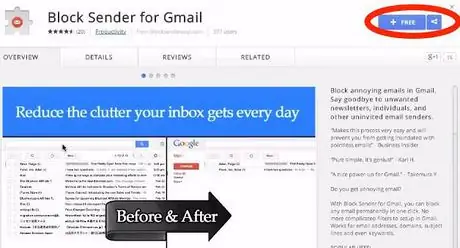
Korak 1. Ako koristite Google Chrome:
Dodajte proširenje Block Sender za Gmail iz web trgovine Google Chrome.
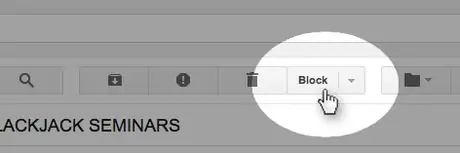
Korak 2. Zatim u Gmailu otvorite poruku koju želite blokirati
Vidjet ćete gumb Blok. Pritiskom na ovaj gumb stvorit će se Gmail filtar za blokiranje pošiljatelja.
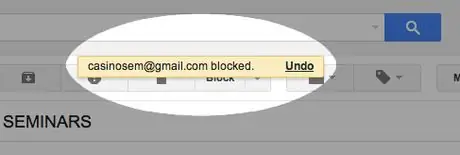
Korak 3. Pojavit će se potvrdna poruka za deblokiranje
Nakon toga će se stvoriti Gmail filtar tako da sve sljedeće poruke od ovog pošiljatelja prolaze kroz pristiglu poštu i automatski se stavljaju u otpad.
2. dio od 4: Ručno postavljanje filtera
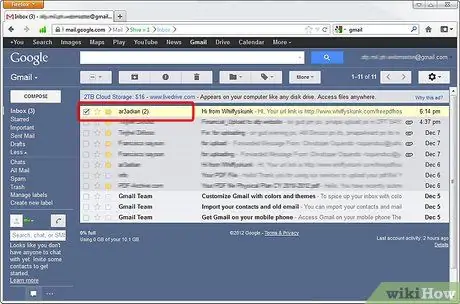
Korak 1. Otvorite Gmail
Navedite pošiljatelja kojeg želite blokirati.
Korak 2. Pritisnite trokut s desne strane okvira za pretraživanje pri vrhu zaslona
Pojavit će se prozor. Provjerite je li odabran "Sva pošta" iz padajućeg okvira u gornjem lijevom kutu prozora.
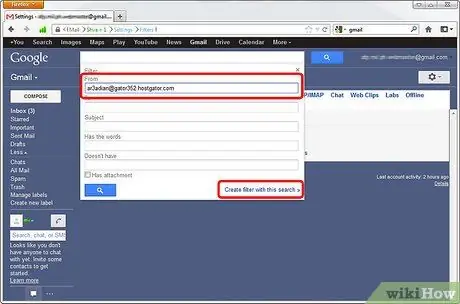
Korak 3. Unesite e -adresu pošiljatelja koju želite blokirati
U odjeljku Od, upišite e -adresu pošiljatelja.
Da bi pretraživanje radilo ispravno, kliknite plavi gumb za pretraživanje u donjem lijevom kutu prozora. Ponovno kliknite strelicu prema dolje u okviru za pretraživanje da biste se vratili u prozor za pretraživanje
Korak 4. Kliknite vezu "Izradi filtar s ovim pretraživanjem" u donjem desnom kutu prozora za pretraživanje
Pojavit će se novi prozor koji sadrži niz radnji koje se mogu primijeniti na kriterije pretraživanja.
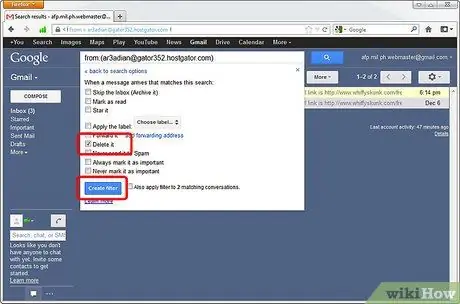
Korak 5. Odaberite "Izbriši" klikom na potvrdni okvir s desne strane
Sve poruke ovog pošiljatelja automatski će se poslati u otpad.
3. dio od 4: Ručno blokiranje otvorenih poruka
Korak 1. Pritisnite strelicu prema dolje u lijevom kutu poruke koja se otvara
S padajućeg okvira odaberite "Filtriraj ovakve poruke". (Filtrirajte poruke ovako).
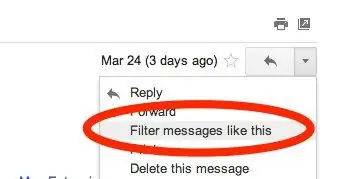
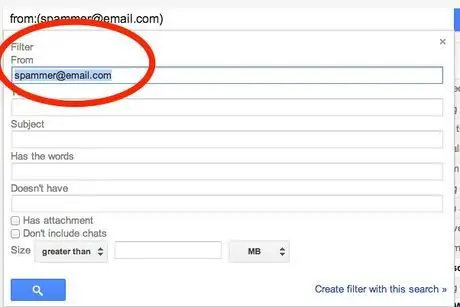
Korak 2. Potvrdite da kriteriji pretraživanja sadrže točne podatke
Polje Od mora već sadržavati e -adresu pošiljatelja.
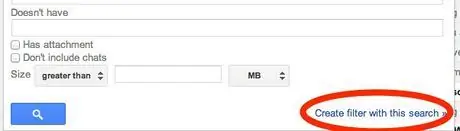
Korak 3. Kliknite vezu "Izradi filtar s ovim pretraživanjem" u donjem desnom kutu prozora
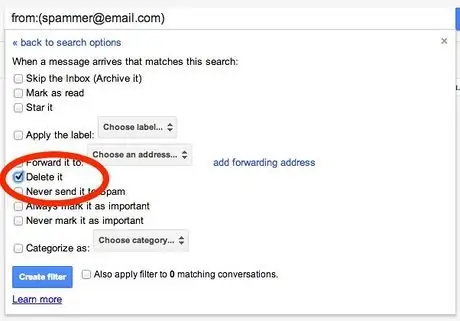
Korak 4. U sljedećem prozoru označite okvir uz "Izbriši"
Više nećete primati poruke od ovog pošiljatelja.
4. dio od 4: Kako poništiti filtar
Korak 1. Idite u pristiglu poštu
Otvorite postavke Gmaila pritiskom na gumb zupčanika u gornjem desnom kutu, a zatim odaberite Postavke (Uređenje).
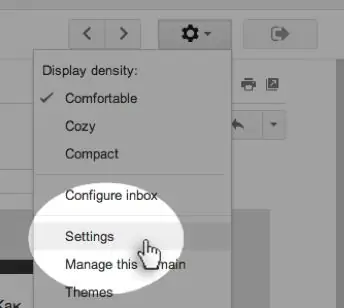
Kako pristupiti postavkama Gmaila
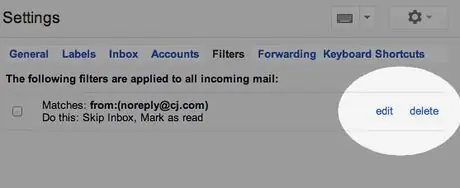
Korak 2. Kliknite karticu Filtri
Vidjet ćete adresu e -pošte koju ste blokirali. Klik Izbrisati (Izbriši) za brisanje filtra.






